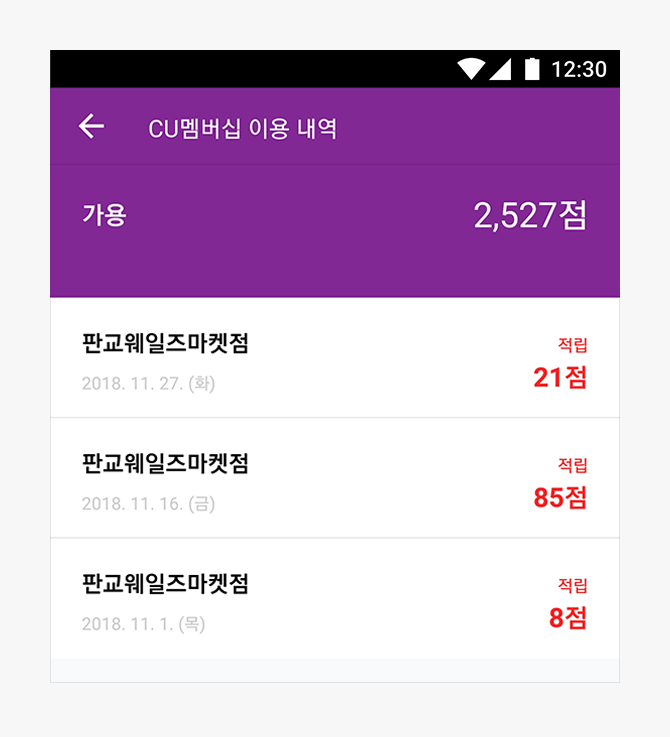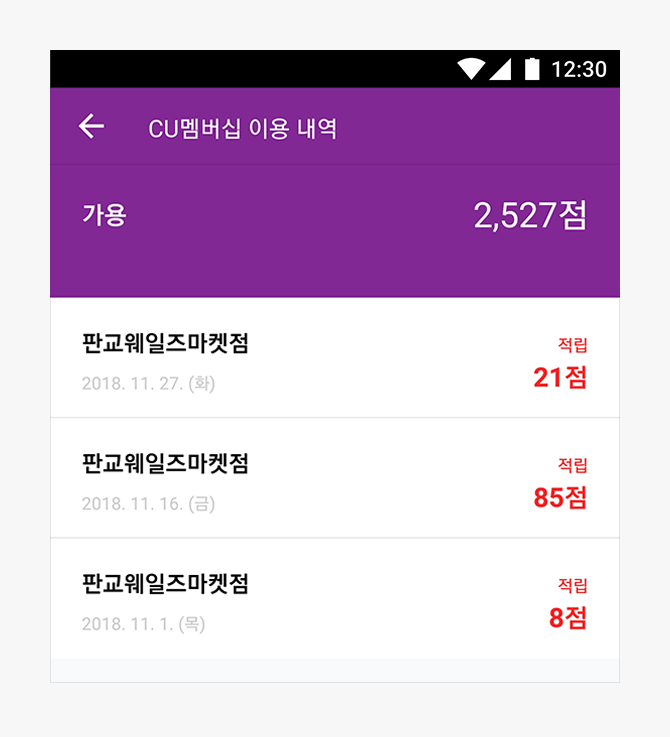지갑을 가볍게!
PAYCO에서 멤버십 카드를 관리하세요!
- PAYCO 멤버십은 앱 전용 서비스입니다.
- 멤버십 등록 및 사용 방법
- 1. PAYCO 앱 홈 ▶ 멤버십 ▶ 멤버십 등록 ▶ 멤버십 선택 ▶ 등록 완료
- 2. 매장 방문 ▶ PAYCO 앱 홈 ▶ 멤버십 ▶ 카드 선택 ▶ 바코드 제시
- 3. 적립 내역 확인 및 관리
1. 멤버십 등록
PAYCO 앱에서 다수 브랜드/매장의 멤버십을 쉽게 가입/등록하고, 발급된 모바일 멤버십 카드를 사용할 수 있습니다.
PAYCO 앱 실행 ▶ '멤버십' 버튼 ▶ '멤버십 등록' 버튼 ▶ 발급하고자 하는 브랜드/매장 멤버십을 선택하세요.
약관 동의 후 가입 또는 등록이 완료되면, 목록에 발급된 멤버십 카드가 보입니다.
[멤버십 초기 화면]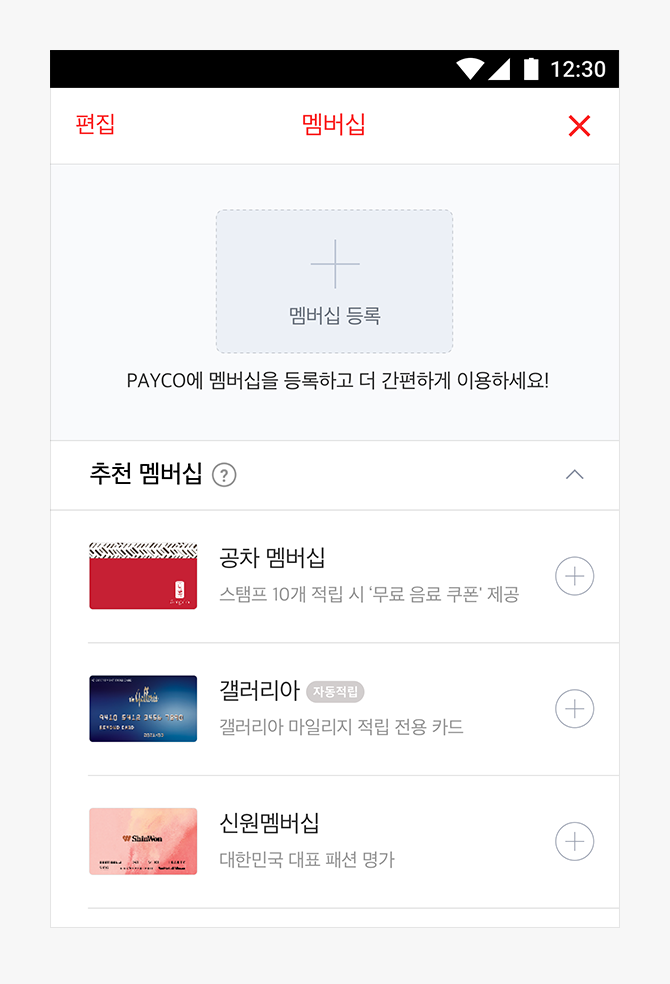
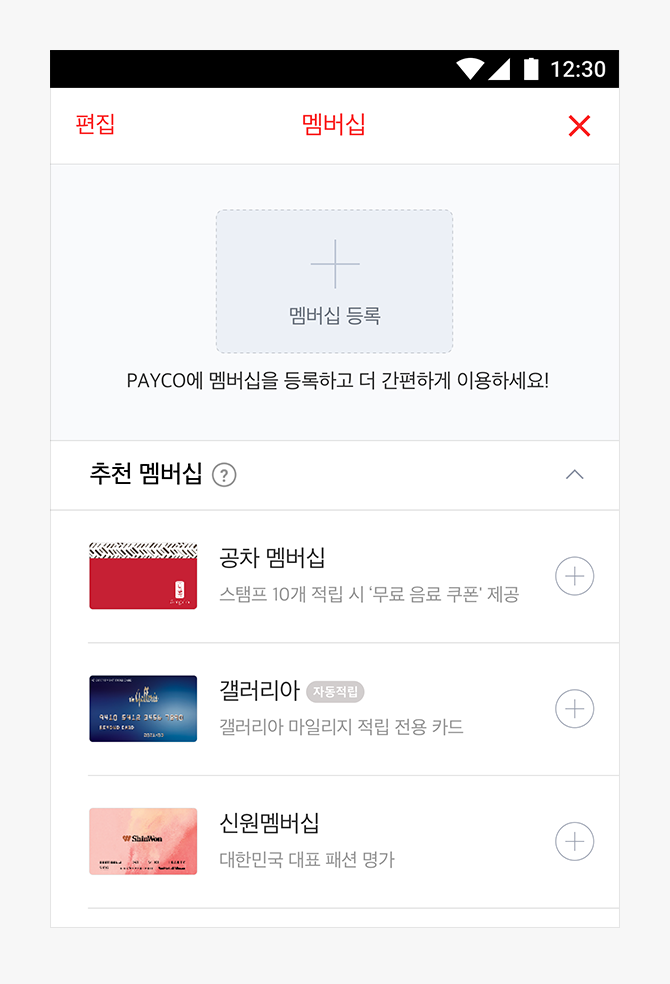
※ 원하는 브랜드/통신사 멤버십이 안보이나요?
멤버십 등록 ▶'직접 등록' 버튼을 눌러 카드번호를 수기로 입력하시면, 멤버십 바코드를 사용할 수 있습니다.[멤버십 직접 등록 버튼]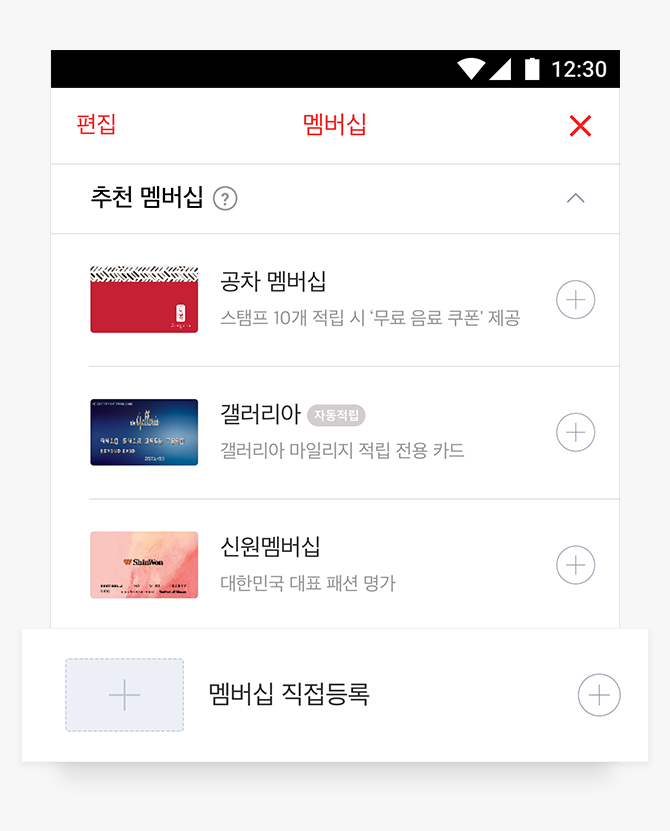
멤버십 등록 ▶'직접 등록' 버튼을 눌러 카드번호를 수기로 입력하시면, 멤버십 바코드를 사용할 수 있습니다.[멤버십 직접 등록 버튼]
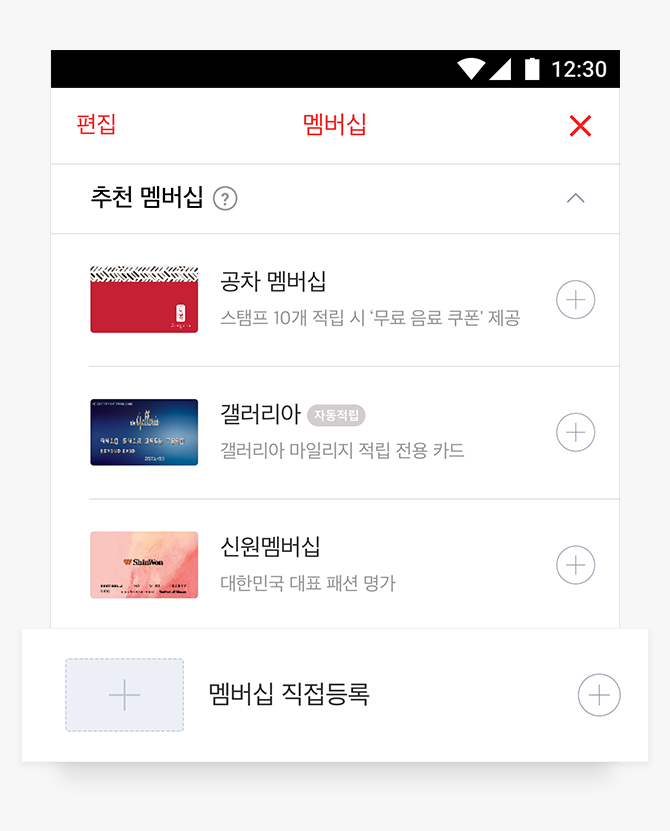
2. 멤버십 적립/사용
매장에서 PAYCO 앱 홈 ▶ 멤버십 ▶ 카드를 선택하시면, 바코드가 출력됩니다. 점원에게 바코드를 제시하여 멤버십 포인트를 적립/사용할 수 있습니다.
※ 자동적립이란? <자동 적립> 표시가 있는 멤버십에 한해서, 결제 후 자동으로 멤버십 포인트가 적립됩니다. 단, PAYCO 오프라인 결제(바코드/NFC) 시에만 자동 적립 기능이 동작합니다.
매장에서 PAYCO 앱 홈 ▶ 멤버십 ▶ 카드를 선택하시면, 바코드가 출력됩니다. 점원에게 바코드를 제시하여 멤버십 포인트를 적립/사용할 수 있습니다.
※ 자동적립이란? <자동 적립> 표시가 있는 멤버십에 한해서, 결제 후 자동으로 멤버십 포인트가 적립됩니다. 단, PAYCO 오프라인 결제(바코드/NFC) 시에만 자동 적립 기능이 동작합니다.
PAYCO 삼성페이/티머니 결제 시에는 자동 적립되지 않으므로, 반드시 바코드를 보여주세요.
3. 적립 내역 확인 및 관리
멤버십 카드를 선택하면 상세 화면에서 회원 등급, 보유 포인트/스탬프/쿠폰을 확인할 수 있습니다.
또한, 보유 포인트를 누르면 적립 내역을 더욱 자세히 확인할 수 있습니다.
[멤버십 상세 화면]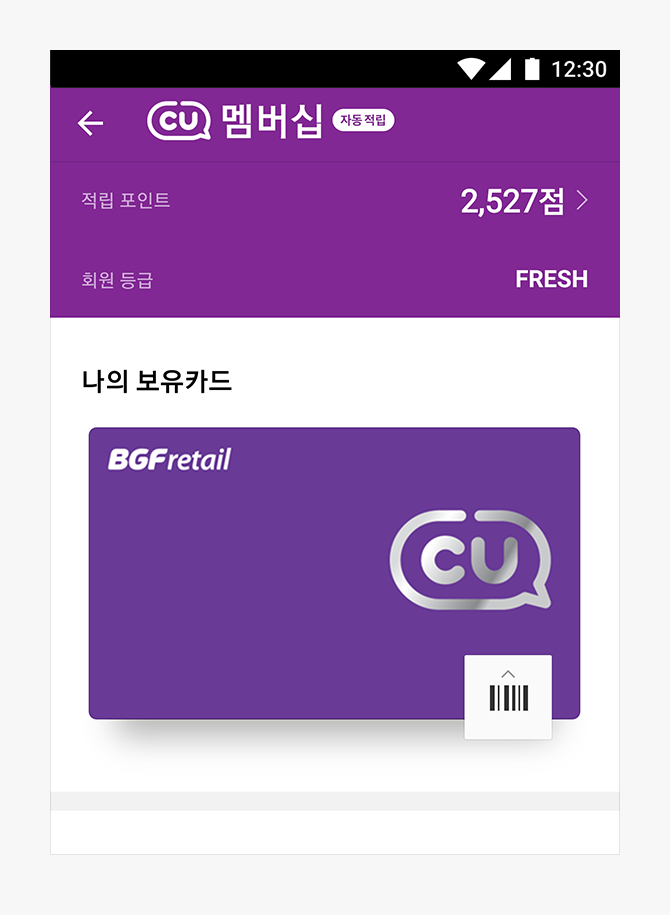
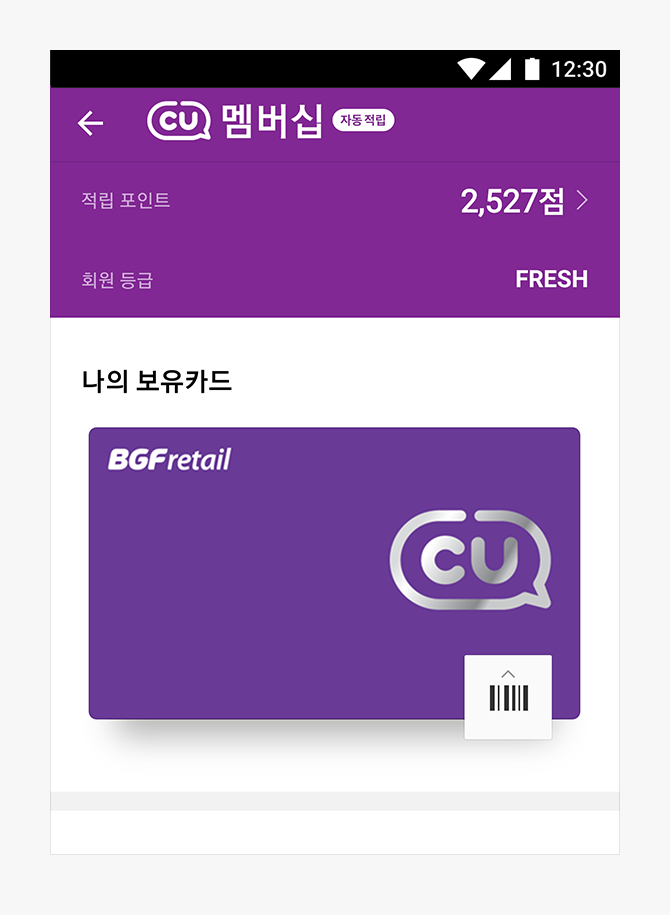
[멤버십 이용 내역 화면]